Nous avons déjà pas mal de Mini PC testé au domo-lab, toujours dans le même but, en faire un serveur de virtualisation pour la maison connectée. Car à la rédaction, nous sommes convaincus qu’il n’est pas utile d’utiliser un serveur bruyant et énergivore pour monter une stratégie de virtualisation sous Proxmox pour la domotique, et les différents services de la maison intelligente. Les NUC d’aujourd’hui sont largement assez puissants pour faire la même chose, avec discrétion et une consommation électrique minimale.
Geekom est probablement l’acteur le plus engagé du marché quand on parle de Mini PC. La marque ne cesse de sortir de nouvelles références toujours plus intéressantes les unes et les autres. Après le test du Geekom A8 et son puissant Ryzen9 dernièrement, voici le dernier né de la gamme le GT13 Pro. Encore un NUC hyper intéressant qui embarque un processeur intel i9 de 13ème génération. Bien plus puissant que le processeur i5 que nous avions eu l’occasion de tester sur un précédent NUC et équivalent au Ryzen9 qui équipe le A8.

Pour accompagner le processeur et lui permettre de s’exprimer, ce GT13 Pro dispose de 32Go de mémoire vive extensible à 64Go et 1To de stockage SSD NVMe pour les caractéristiques principales. Puce graphique Intel, Wifi6 et Bluetooth… Ce NUC est aussi très bien équipé pour le reste des composants.

Voyons plus en détail cette nouvelle référence, et comme toujours, son utilisation dans le cadre d’un serveur Proxmox.

Le Geekom GT13 Pro propose exactement le même boîtier que le Geekom A8 testé dernièrement. Un boîtier que nous avions particulièrement apprécié car en plus d’être qualitatif, il joue un rôle important en matière de dissipation de chaleur.

L’aluminium associé au système de ventilation breveté embarqué fait de ce GT13 un Mini PC qui respire bien même quand il est très sollicité. Et cela lui donne un look type Mac, d’ailleurs cette nouvelle version en adopte aussi la teinte grise sidérale. Ce qui lui donne un look des plus beaux parmi l’ensemble des NUC que nous avons eu l’occasion de tester au domo-lab.
Il n’y a finalement que la face arrière qui accueille l’ensemble des connectiques, ainsi que les ouvertures dédiées au système de refroidissement IceBlast, redoutablement efficace. On retrouve alors en connectique tout le nécessaire. D’abord un port Ethernet à 2,5G, parfait pour gérer les flux de nos VM. Il y a aussi deux ports USB A et deux ports USB C. Ces deux derniers pourront gérer deux écrans pour une haute résolution en plus des deux ports HDMI. Soit un affichage possible 4 écrans, rien que ça, même si dans notre cas cela ne sera pas utile.
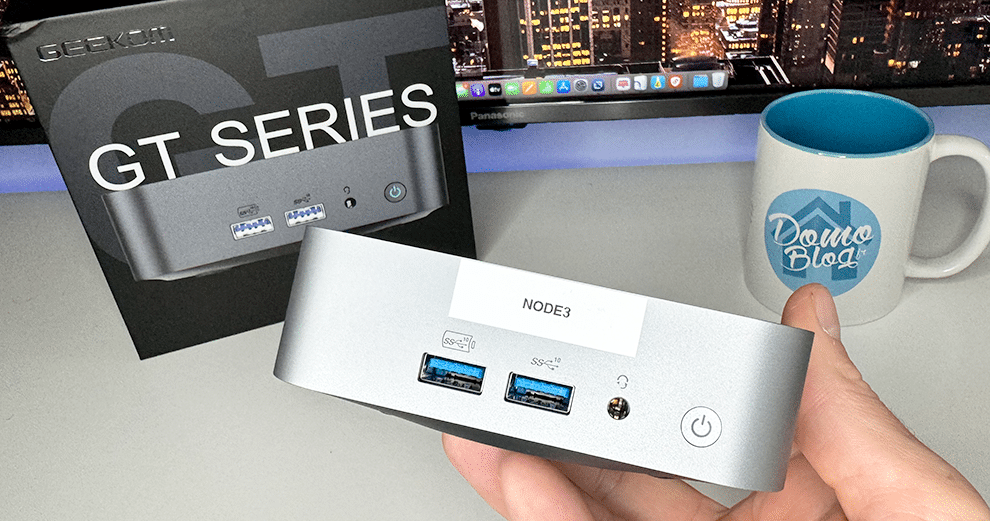
En face avant, on retrouve deux autres ports USB 3, pratiques pour venir y connecter des dongles et appareils qui seront gérés par le système domotique sous Proxmox. Ne tenez pas compte de l’étiquette sur la photo, elle n’est bien sûr pas présente sur le boitier d’origine… C’est pour moi pour identifier ce NUC au sein de mon cluster Proxmox, mais nous aurons l’occasion de revenir sur ce point dans un prochain guide.
Du stockage en extension possible
Lors de notre dernier test du Geekom A8, nous avions vu que cette nouvelle génération de boitier ne proposait pas de second ports SSD. Bien dommage car toujours dans notre stratégie Proxmox, cela est fort utile. Toutefois, il y a l’option carte SD sur la tranche pour venir exporter une sauvegarde simplement.

Nous avons tout de même ouvert les entrailles de ce nouveau NUC pour voir si Geekom avait rectifié le tir.

Et belle surprise, une fois l’ensemble capot et protection métallique retiré, nous apercevons un second port SSD NVMe permettant de connecter un second NVMe (de petite taille) pour venir adopter une stratégie de sauvegarde locale, pertinente ou simplement étendre le stockage du NUC. Quelle bonne nouvelle !

Le NUC Geekom GT13 Pro et Proxmox
L’installation de Proxmox se passe exactement dans les mêmes conditions qu’avec les précédents Mini PC testés. Il faudra d’abord faire un tour dans le BIOS du NUC (pression sur la touche suppr au démarrage) puis venir modifier l’ordre de boot pour positionner l’USB en priorité 1 pour le démarrage.
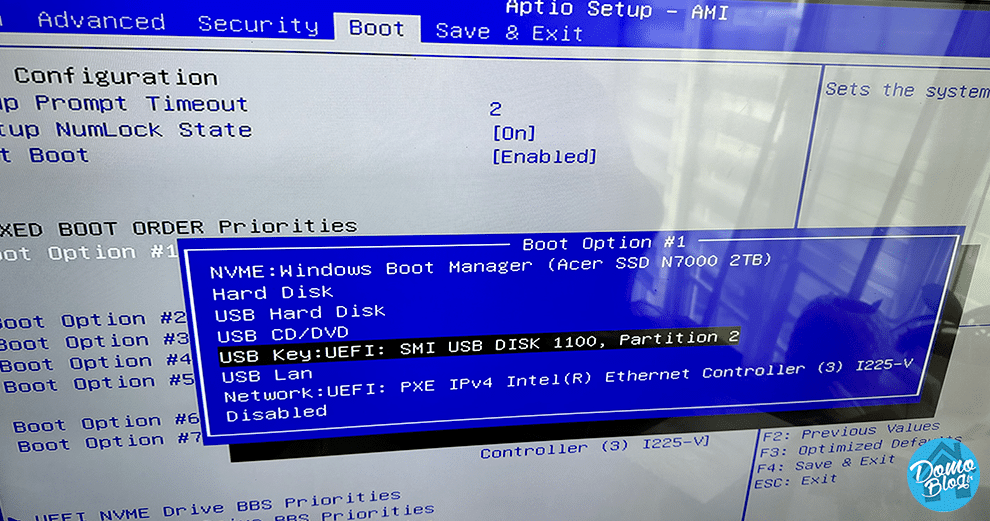
Ensuite, il n’y a qu’à suivre notre guide pas à pas concernant l’installation de Proxmox et le déployer sur ce NUC.
Comment installer Proxmox pour centraliser et virtualiser votre domotique : Guide Pratique
Proxmox est une puissante solution de virtualisation qui a l’avantage d’être open source et par conséquent gratuit, pouvant être installée sur de nombreux ordinateurs. Proxmox n’est pas la seule solution, mais elle a la particularité de ne pas avoir de…
Une fois Proxmox déployé sur le Mini PC, il ne reste plus qu’à installer physiquement ce dernier de sorte à ce qu’il pilote la maison connectée. De mon côté, il trouve sa place dans un baie IT avec d’autres NUC, eux aussi sous Proxmox.

Côté performances, les 32Go de mémoire associés au processeur intel i9 13900H et ses 14 coeurs/20 threads encaissent parfaitement la charge.
Si vous aussi vous voulez reproduire ce tableau de bord complet pour suivre les performances de votre serveur Proxmox sous la domotique Home Assistant, je vous invite à suivre ce guide complet qui vous explique comment faire.
Comment monitorer Proxmox et les VM depuis Home Assistant ? Guide complet avec dashboard
Nouvel épisode de notre série domotique virtualisée avec Proxmox et voyons aujourd’hui comment suivre le bon fonctionnement et les constantes de notre écosystème domotique Proxmox depuis le système domotique Home Assistant. Il y a plusieurs raisons à cela, pour avoir…
Côté consommation, ce Mini PC gère très bien et affiche une consommation très correcte par rapport aux services dont il est capable. Suivant la charge et les VM actives, il consommera plus ou moins d’énergie, c’est normal, mais la gestion est excellente et en fait un des NUC doté d’un i9 les plus économes.
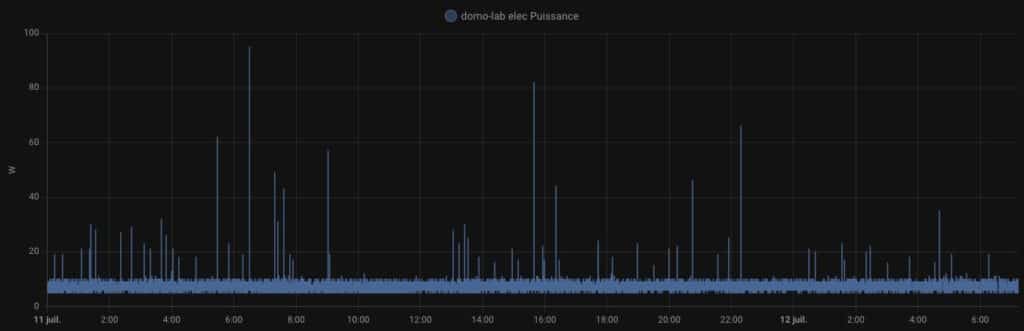
Bilan du test de ce mini PC Geekom GT13 Pro
Encore une fois Geekom nous livre ici un Mini PC hyper intéressant. Que ce soit dans un usage “classique” en qualité d’ordinateur de bureau où il excellera sans aucun problème même dans des usages plus techniques tels que la retouche photo, le montage vidéo ou encore l’édition de fichier audio pour un Home Studio. Avec Windows 11 Pro pré-installé, ce NUC est prêt à se mettre au travail dès la sortie de la boîte si votre projet est de l’utiliser sous Windows.
Sinon, y déployer Proxmox comme je l’ai fait, est tout aussi simple en suivant notre guide pas à pas. On dispose alors d’un petit serveur discret, inaudible et très économe en énergie pour gérer l’ensemble des systèmes de la maison connectée. Un concept que j’adore et que j’ai multiplié sous plusieurs noeuds. Nous reviendrons sur ce point prochainement.
Le processeur Intel i9 est une valeur sûre pour performer dans une stratégie de virtualisation domestique, la mémoire de 32Go est aussi en quantité suffisante, mais extensible à 64 Go si besoin plus tard, enfin le second port NVMe nous permet en plus d’adopter une stratégie de sauvegarde locale pour nos VM et conteneurs, un vrai plus. Je vous invite à découvrir comment procéder dans le guide ci-dessous.
Maîtrisez les sauvegardes Proxmox : Guide pour choisir et appliquer la meilleure option, locale ou distante
Nous avons vu dans un premier guide sur la série Proxmox, comment installer le système de virtualisation libre, ainsi que l’installation simple et rapide de la domotique Home Assistant sous une machine virtuelle. Il convient ensuite de commencer à se…
Enfin la gestion de la chaleur est très bien gérée sur ce mini PC tout en alu, alors si vous avez dans l’idée de monter un petit serveur domestique et virtualiser votre domotique et les services annexes, n’hésitez pas, je vous recommande chaudement ce nouveau Geekom GT13 Pro. Nous vous proposons pendant quelques jours une offre promotionnelle avec le code promo bdprgt13 à appliquer à votre panier Amazon pour obtenir ce PC à un meilleur tarif.




























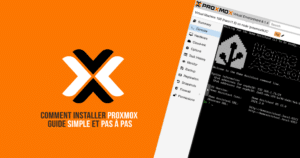


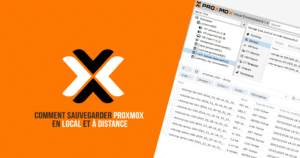



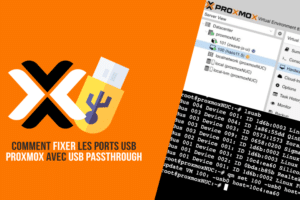






Bonjour
Après avoir testé Proxmox sur ce mini PC pouvez vous me dire si le GPU et le contrôleur audio sont dans un groupe IOMMU isolé afin de faire un GPU Passtrough à une VM. j’aimerai installer KODI dans une VM
Merci pur votre réponse
Bonjour,
je n’ai pas ce type d’utilisation mais je vois que le GPU apparait avec un ID iommugroup